In Windows 11 oder Windows 10 können Sie eine erstellen Energieplan nach Wunsch anpassen. Ein Energieplan bestimmt, wie Ihr Computer mit verschiedenen energiebezogenen Einstellungen umgeht.
Eine dieser Einstellungen ist eine Aktion, die ausgeführt wird, wenn Sie das eingeben Öffnet den Deckel oder Bildschirm eines Laptops. Diese Einstellung wird „Aktion zum Öffnen des Deckels“ genannt.
Manche Menschen vermissen diese Option in einem bestimmten Energieplan. Dies hindert den Computer und den Benutzer daran, zu bestimmen, was beim Öffnen eines Laptop-Bildschirms zu tun ist.
In diesem Artikel erfahren Sie, wie Sie die Komponente „Open Lid Action“ zum aktiven Energieplan in Windows 11 oder Windows 10 hinzufügen.
Fügen Sie „Aktion zum Öffnen des Deckels“ im Energieplan für Windows 11/10 hinzu
Öffnen Sie zunächst die Eingabeaufforderung als Administrator. Klicken Sie auf die Lupe in der Taskleiste.
Geben Sie im Suchfenster Folgendes ein: cmd.exe. Klicken Sie dann mit der rechten Maustaste auf das Ergebnis der Eingabeaufforderung und wählen Sie „Als Administrator ausführen“.
Geben Sie in der Eingabeaufforderung den folgenden Befehl ein, gefolgt von der EINGABETASTE.
REG ADD HKLM\SYSTEM\CurrentControlSet\Control\Power\PowerSettings\4f971e89-eebd-4455-a8de-9e59040e7347\99ff10e7-23b1-4c07-a9d1-5c3206d741b4 /v Attributes /t REG_DWORD /d 2 /f
Öffnen Sie nun den Energieplan und Sie werden sehen, dass die folgende Aktion hinzugefügt wurde: „Ein/Aus-Tasten und Deckel“ mit Untereinstellungen „Aktion Deckel öffnen“.
Sie können die Einstellung auf „Anzeige einschalten“ oder „Keine Maßnahmen ergreifen“ ändern.
Ich hoffe, das hat Ihnen geholfen. Vielen Dank fürs Lesen!

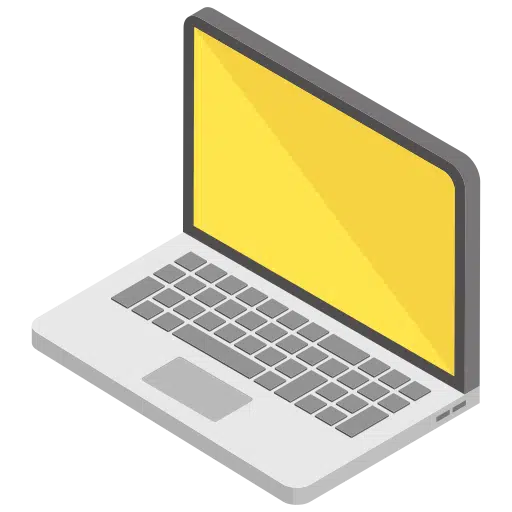
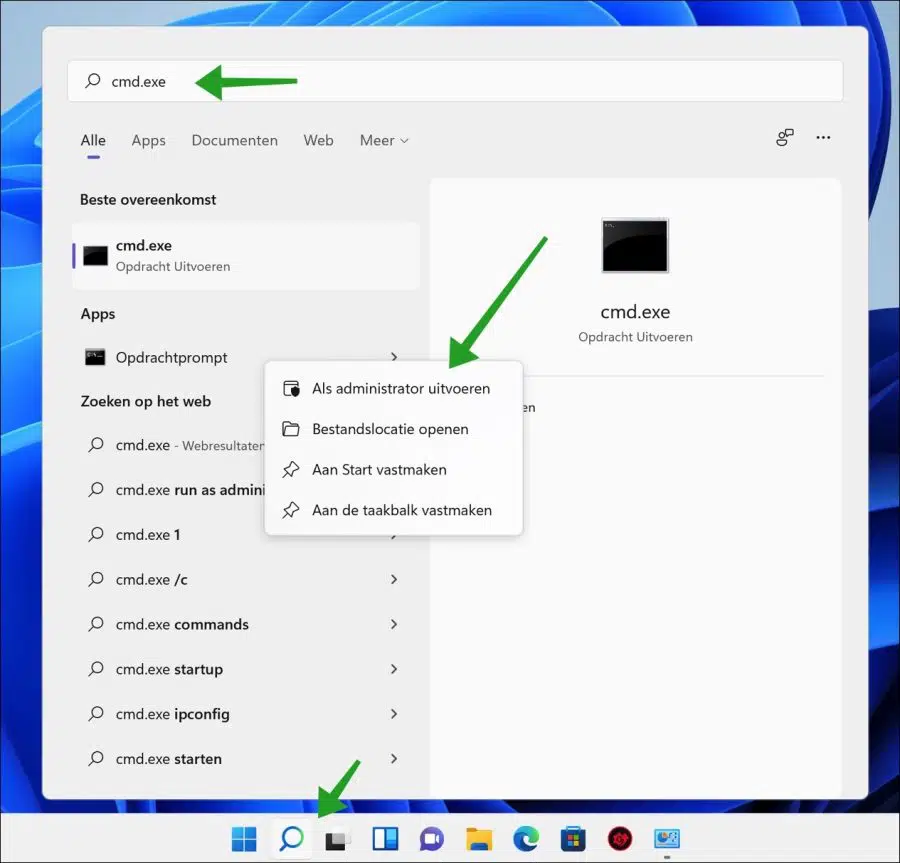
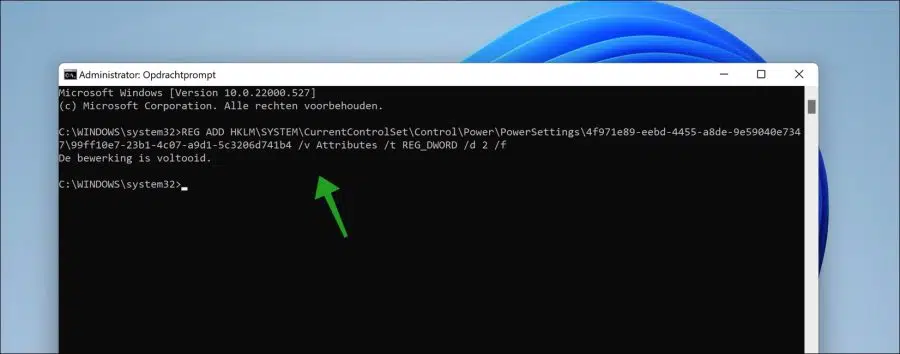
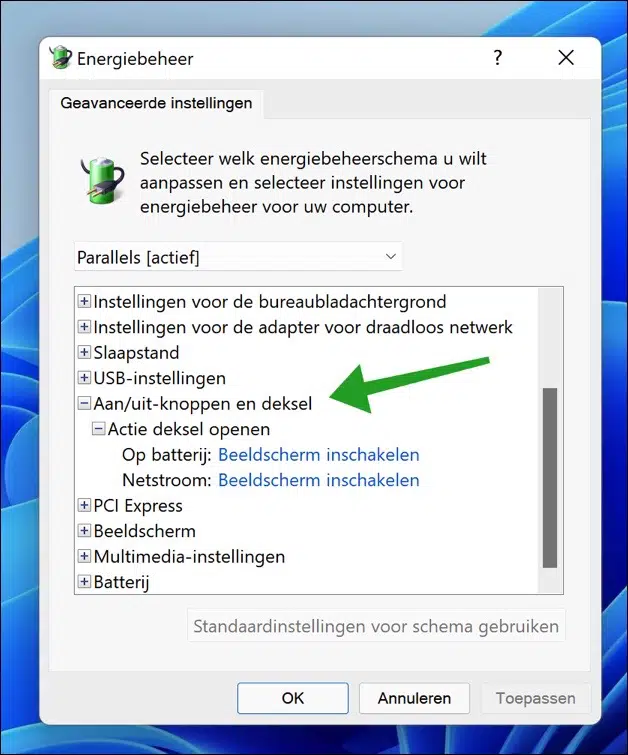
Wie cool, dass ich meine Frage auch hier stellen kann!
Im obigen Artikel geht es darum, den Deckel zu öffnen und dann Windows zu aktivieren.
Meine Frage ist jedoch das Gegenteil. Wenn ich meinen neuen Laptop durch Öffnen des Deckels öffne, startet automatisch Windows. Das entscheide ich lieber selbst.
Wie kann ich das am besten arrangieren?
Vielen Dank im Voraus für Ihre Antwort und einen schönen Tag!
Hallo, wenn ich das richtig verstehe, schaltet sich der Laptop ein, wenn man den Deckel öffnet. Dies ist eine Einstellung, die im UEFI-BIOS zuvor deaktiviert werden sollte.
Sie öffnen das BIOS. Wie das funktioniert, können Sie hier nachlesen: https://www.pc-tips.info/tips/windows-tips/2-manieren-om-de-bios-of-uefi-instellingen-te-openen/
Nutzen Sie zum Beispiel die Anweisungen auf dem Bildschirm, um durch die Menüs zu navigieren. Sie suchen nach einem Abschnitt zum Thema „Energieverwaltung“, „Haupt“ oder ähnlichem. Dies hängt von der Art des Laptops ab.
Suchen Sie in diesem Menü nach einer Option ähnlich wie „Einschalten bei geöffnetem Deckel“, „Einschalten bei geöffnetem Deckel“, „Aufwachen bei geöffnetem Deckel“ oder etwas Ähnliches. Sie können diese Option deaktivieren.
Viel Glück!
Vielen Dank, ich werde das herausfinden.
Es scheint also doch über das BIOS zu funktionieren….
Typischer Witz bei mehr Lenovos Laptops, habe ich schon gelesen.